그룹 정책이 있는 Windows 11 및 레지스트리에서 위젯을 비활성화하는 방법
Microsoft에서는 그룹 정책을 사용하여 Windows 11에서 위젯을 비활성화할 수 있습니다. Home과 같은 Windows 11 에디션의 경우, 그룹 정책을 사용할 수 없습니다. 그러나 여기에 약간의 좋은 소식이 있습니다. 대신 레지스트리 조정으로 위젯을 끌 수도 있습니다.
광고
그만큼 위젯 Windows 11의 기능은 뉴스, 날씨 및 주식과 같은 실제 정보를 구성하고 표시하는 새로운 방법입니다. 같은 목적으로 Windows 10의 작업 표시줄에는 뉴스와 관심 분야가 있습니다. 그러나 위젯은 다른 이야기입니다.

제3자 데이터 제공을 지원하는 맞춤형 플랫폼입니다. 독립 개발자는 사용자 정의 위젯을 빌드하여 기능의 기능을 확장할 수 있습니다. 기본적으로 Windows 11에는 Microsoft에서 만든 위젯만 포함되어 있습니다.
사용자는 다음을 클릭하여 위젯에 액세스할 수 있습니다. 특수 버튼 작업 표시줄에서 또는 이기다 + 여키보드 단축키. 필요한 경우 모든 사용자가 위젯 창을 열지 못하도록 할 수 있습니다. 이를 위해 Microsoft는 Windows 11에 특별한 그룹 정책을 추가했습니다. Windows 11 Home 사용자는 동일한 레지스트리 조정을 적용할 수 있습니다. 실제로 모든 버전의 OS에서 작동하므로 두 번째 옵션부터 직접 시작하겠습니다.
Windows 11에서 위젯 비활성화
위젯을 비활성화하려면 다음을 수행하십시오.
- 마우스 오른쪽 버튼으로 클릭 시작 작업 표시줄에서 버튼을 선택하고 운영 메뉴에서.

- 유형
regedit로 운영 상자를 치다 입력하다 열쇠.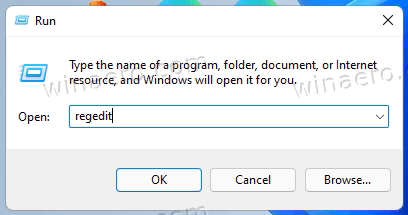
- 다음 키로 이동하십시오.
HKEY_LOCAL_MACHINE\SOFTWARE\Policies\Microsoft. - 이제 마우스 오른쪽 버튼을 클릭하여 마이크로소프트 키 및 선택 새로 만들기 > 하위 키 메뉴에서.
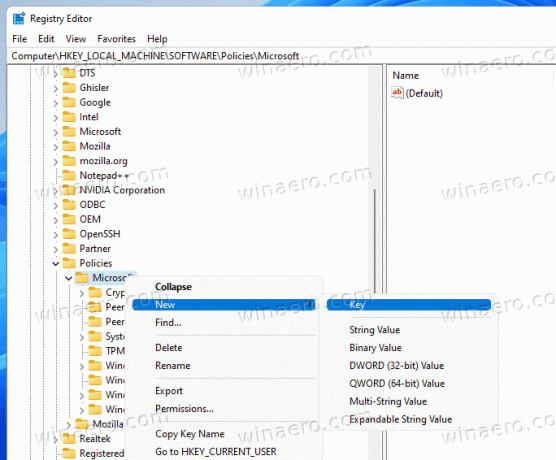
- 새로 생성된 키의 이름을 다음과 같이 바꿉니다. Dsh.
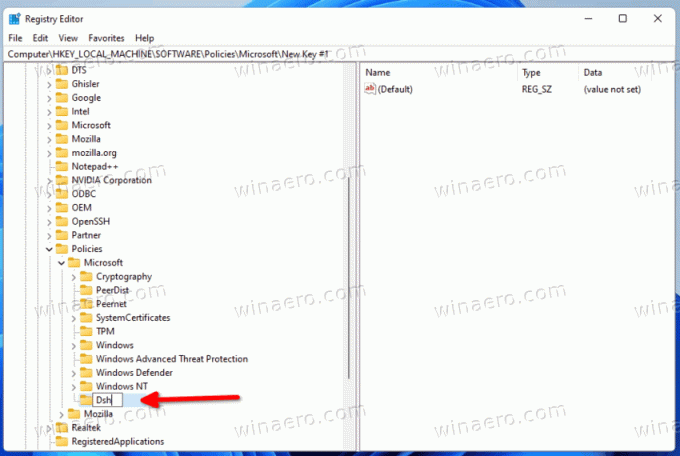
- 마지막으로 마우스 오른쪽 버튼을 클릭하여 Dsh 키를 누르고 선택 새로 만들기 > DWORD(32비트) 값.
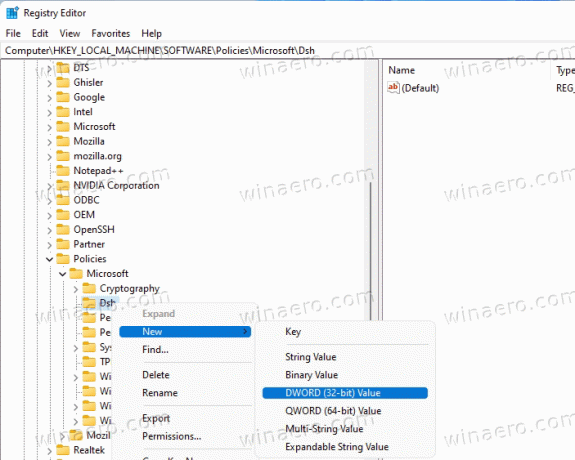
- 새 값의 이름을 다음과 같이 지정합니다. AllowNewsAndInterests, 값 데이터를 0으로 둡니다.
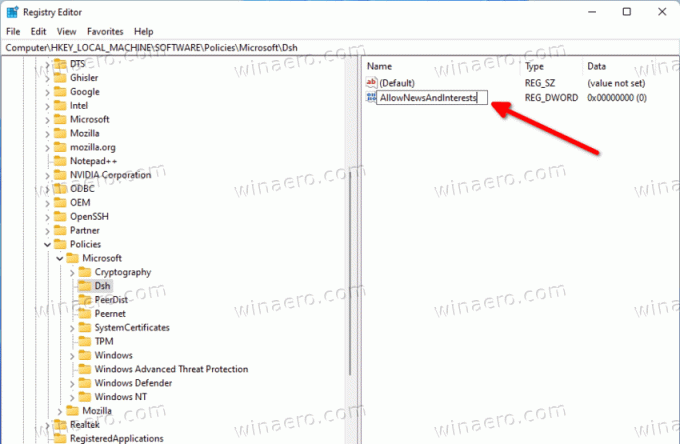
- 재시작 윈도우 11.
완료되었습니다. 이렇게 하면 작업 표시줄 버튼과 설정 앱의 옵션을 포함하여 위젯과 관련된 모든 것이 비활성화됩니다. 그만큼 이기다 + 여 바로 가기는 아무 작업도 수행하지 않습니다.
조정을 취소하는 것은 매우 쉽습니다. 당신이해야 할 일은 제거하는 것입니다 AllowNewsAndInterests 생성한 값을 입력하고 PC를 다시 시작합니다.
시간을 절약하기 위해 바로 사용할 수 있는 레지스트리 파일을 다운로드할 수 있습니다.
레지스트리 파일 다운로드
다음을 사용하여 두 개의 REG 파일이 포함된 ZIP 아카이브를 다운로드합니다. 이 링크, 편리한 위치에 압축을 풉니다.
위젯을 비활성화하려면 Disable_widgets_feature.reg 파일. UAC 프롬프트가 표시되면 확인하고 Windows를 다시 시작합니다.
실행 취소 조정은 Enable_widgets_feature.reg 파일. 이를 사용하여 모든 사용자에 대한 제한을 취소합니다.
Windows 11 Pro, Education 또는 Enterprise 버전을 실행하는 경우 로컬 그룹 정책 편집기 앱을 사용할 수 있습니다. 유용한 GUI로 위젯 기능을 비활성화할 수 있습니다. 여기 우리가 간다.
로컬 그룹 정책 편집기에서 위젯 끄기
- 누르다 이기다 + 아르 자형 키보드에서 입력
gpedit.msc그리고 치다 입력하다 로컬 그룹 정책 편집기 앱을 엽니다.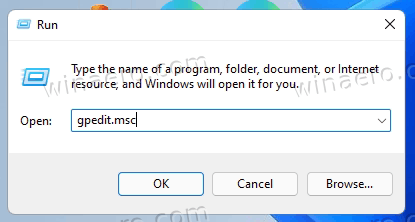
- 다음으로 이동합니다. 컴퓨터 구성\관리 템플릿\Windows 구성 요소\위젯 폴더.
- 두 번 클릭 위젯 허용 오른쪽에 있는 정책.
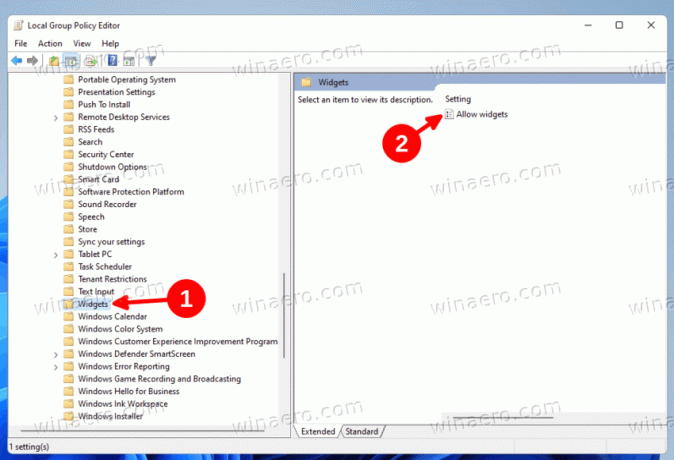
- 로 설정 장애가있는 그리고 클릭 적용하다 그리고 확인 버튼.
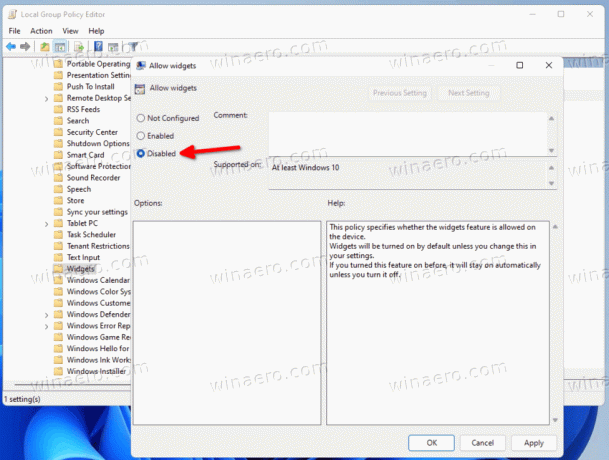
완료! 이제 위젯 기능이 비활성화되었습니다. 언제든지 정책을 취소하여 다시 설정할 수 있습니다. 구성되지 않음.
그게 다야!
